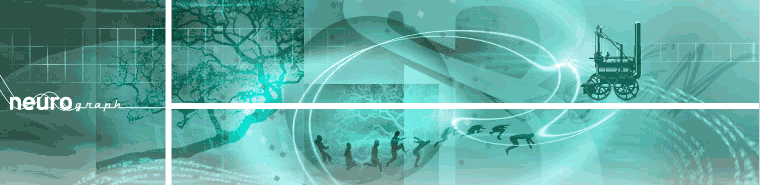[photoshop cs]
[redonner de la profondeur, de la couleur et du caractère a une image avec ajout d'un arc en ciel]
[avant/après]

[modifier les tons de l'image]
Ouvrir le document (arc_en_ciel.psd)  telecharger l'images de travail
telecharger l'images de travail
Avec l'icône en bas de la palette calque, créer un nouveau dossier dans la palette des calques et nommer le (travail)
Dupliquer le calque (arrière-plan)
clic droit sur le calque (arrière-plan) -> dupliquer le calque

Placer le nouveau calque dans (travail) et nommer le (contraste), puis modifier les tons
image -> réglage -> ton foncés/tons clairs ->
tons foncés: facteur = 8% gamme de tons = 30% rayon = 79px
tons clairs: facteur = 30% gamme de tons = 50% rayon = 63px
->ok

[créer une sélection précise]
Activer la palette des couches
fenêtre -> couches
Tester les trois couches pour sélectionner la plus contrastée, pour notre image la couche vert et dupliquer la, clic doit sur la couche vert -> dupliquer la couche ou faire glisser la couche vert sur l’icône créer une couche

Activer la palette niveaux et modifier les niveaux d'entrée pour obtenir un contraste se rapprochant le plus possible du noir et blanc
image -> réglage -> niveaux ->
couche = vert copie
copie
niveau d'entrée = 147, 1,00, 195
niveau de sortie = 0, 255
-> ok

Dans la barre d’outils sélectionner l’outil densité+  réglé sur:
réglé sur:
forme = 90px
gamme = ton foncés
exposition = 100%
Noircir toutes les parties du paysage hormis le ciel, finir les parties restées blanches au pinceau couleur de premier plan = noir
![]()

Dans la barre d’outils sélectionner l’outil densité-  réglé sur:
réglé sur:
forme = 90px
gamme = ton moyens
exposition = 100%
supprimer toute les traces de noir dans le ciel
[créer un masque de fusion]
Récupérer la sélection en cliquant dans l’icône (récupérer la couche comme sélection) en bas de la palette des couches

Inverser la sélection Ctrl+shift+i
Dans la palette des calques activer le calque (contraste) puis au bas de la palette cliquer sur l’icône (ajouter un masque de fusion)

[correction de la couleur]
Au dessus du calque (contraste) créer un calque de réglage correction sélective et nommer le (correction)

calque -> nouveau calque de réglage -> correction sélective
couleurs = rouge
cyan = +7%
magenta = -17%
jaune = 0%
noir = 0%
mode absolu
couleurs =jaune
cyan = +13%
magenta = 0%
jaune =12%
noir = 0%
mode absolu
-> ok
[ajout de profondeur et ajustement de la couleur]
Dupliquer le calque (contraste) et nommer le nouveau calque (produit) puis passer le calque en mode produit et régler son opacité à 30%

Au-dessus du calque (Correction) créer un nouveau calque de réglage. Le nommer (Teinte/Saturation)

calque -> nouveau calque de réglage -> teinte/saturation -> modifier jaune
teinte = +15
saturation = +24+
luminosité +21
-> ok
Créer un nouveau calque de réglage au dessus du calque (Teinte/Saturation). Le nommer (Niveaux)

calque -> nouveau calque de réglage ->niveaux ->
couche = rvb
niveau d'entrée = 20, 1,00, 239
->ok